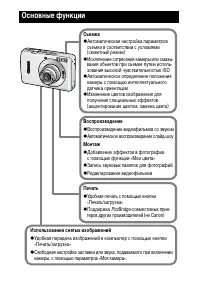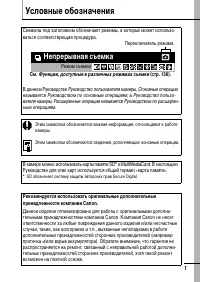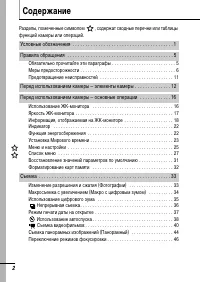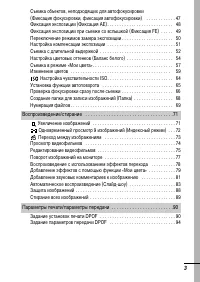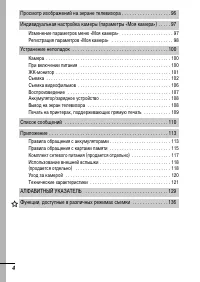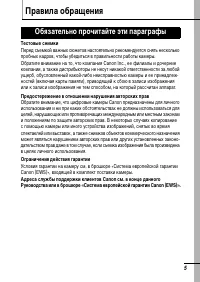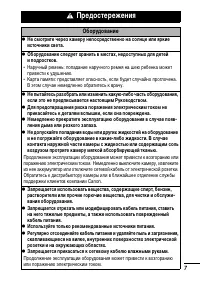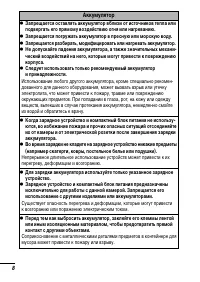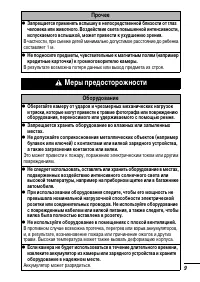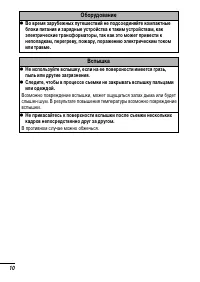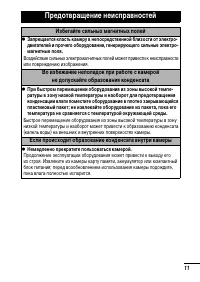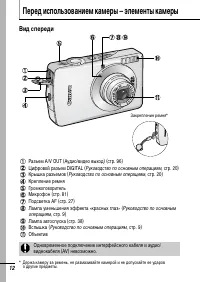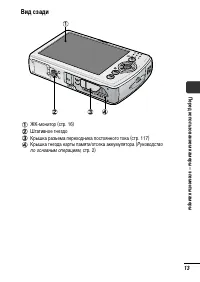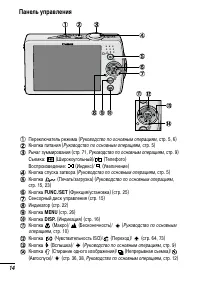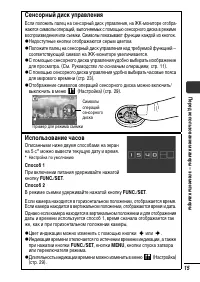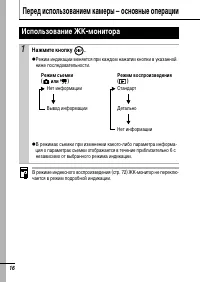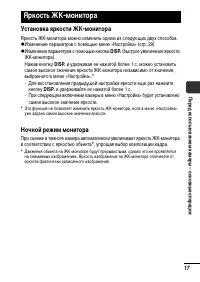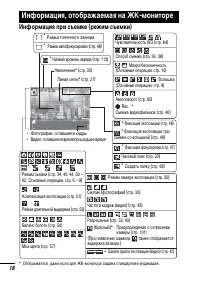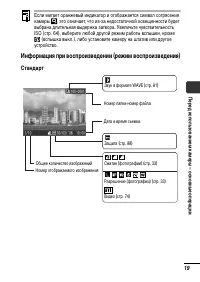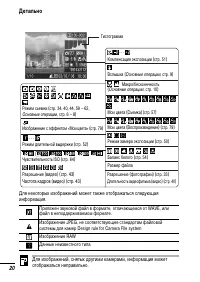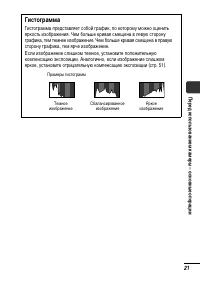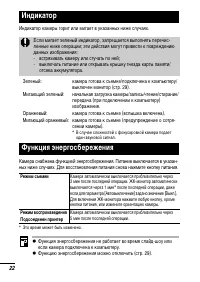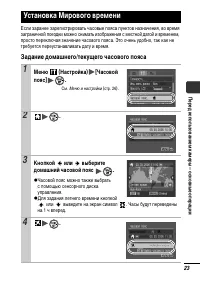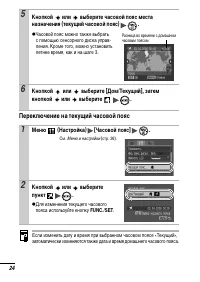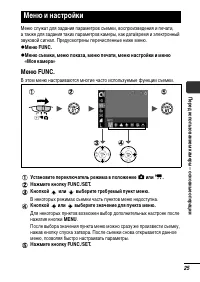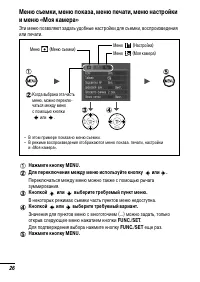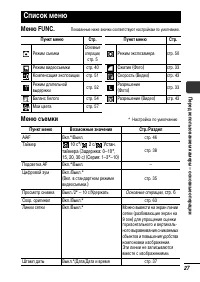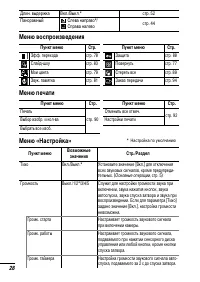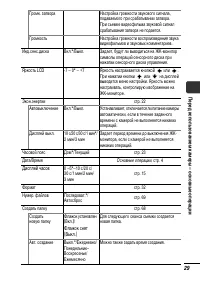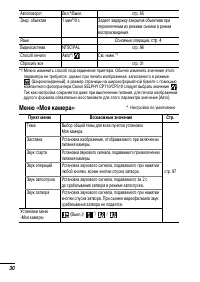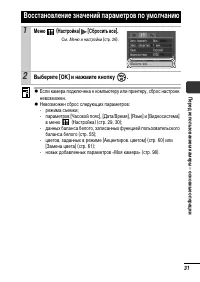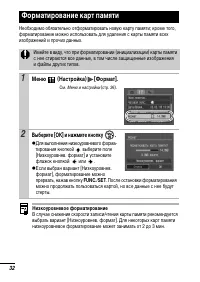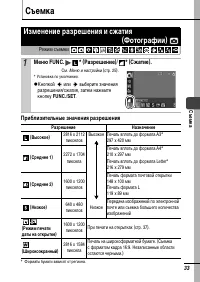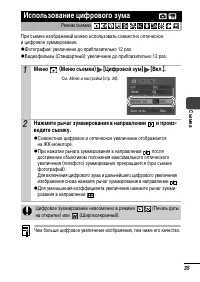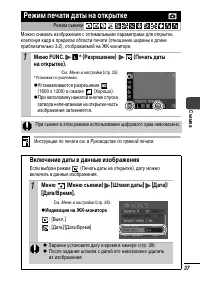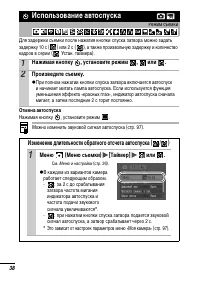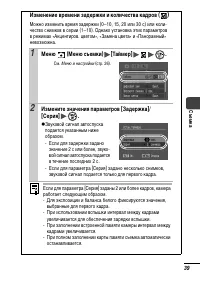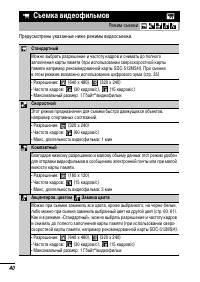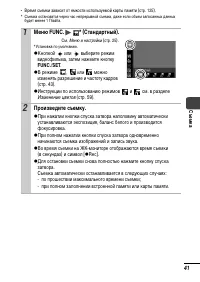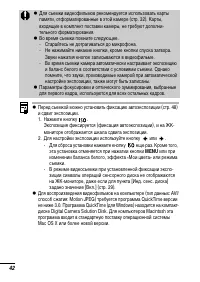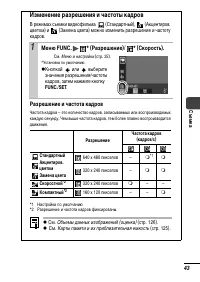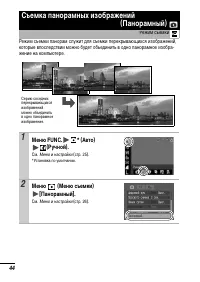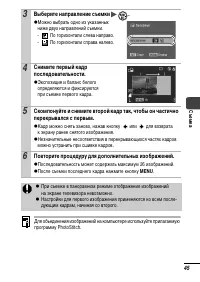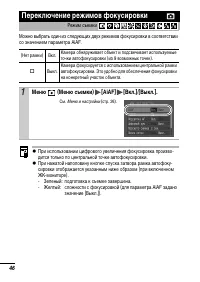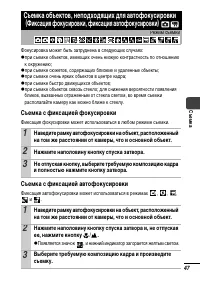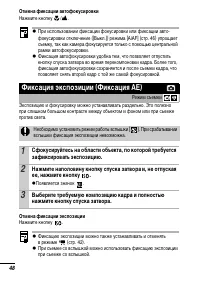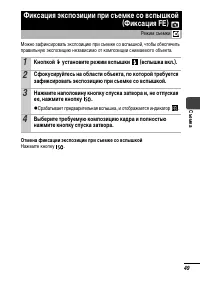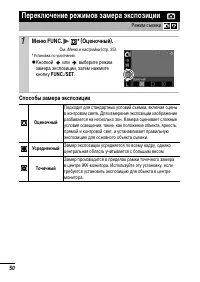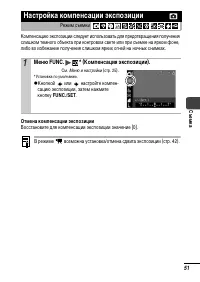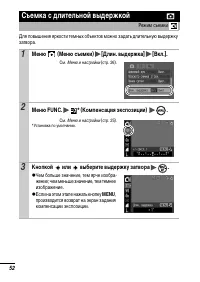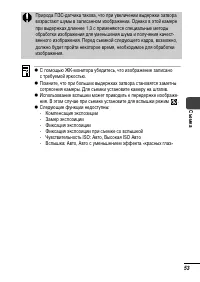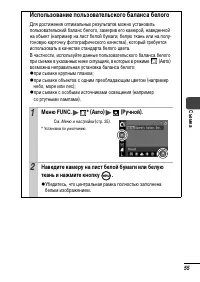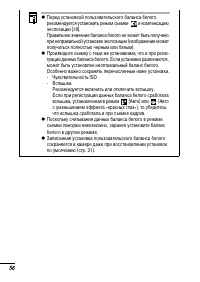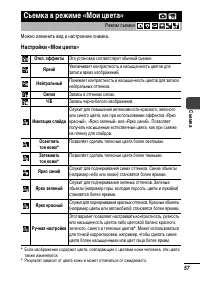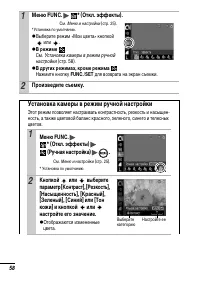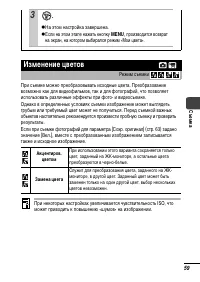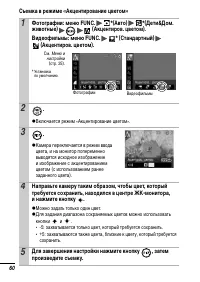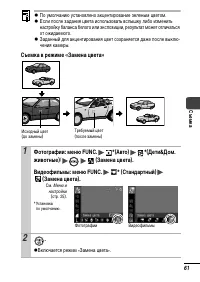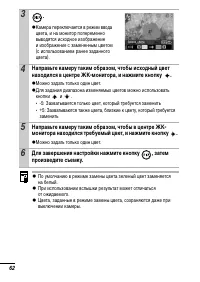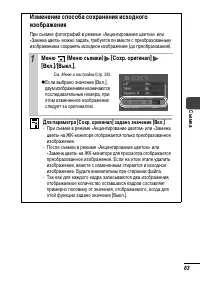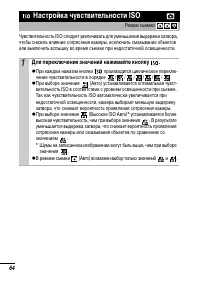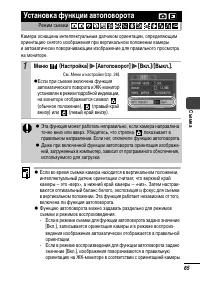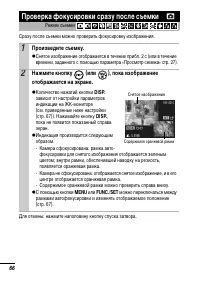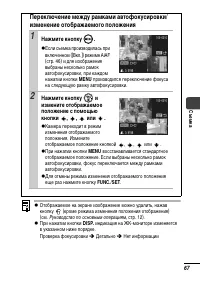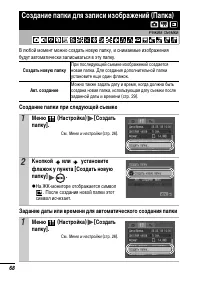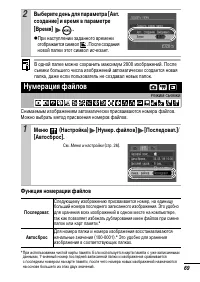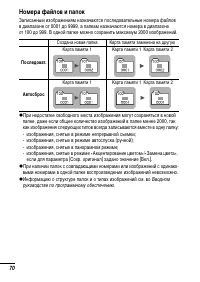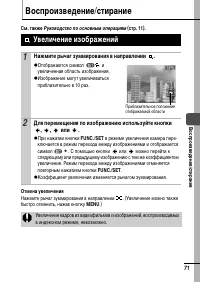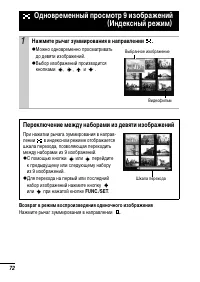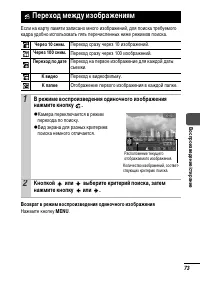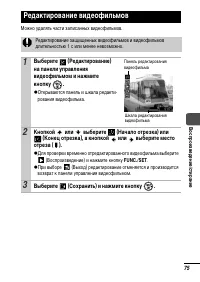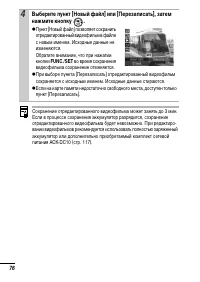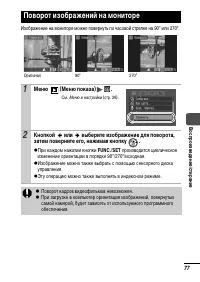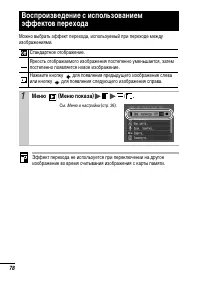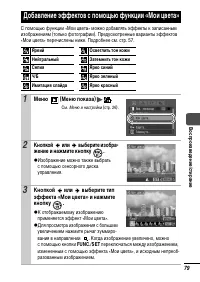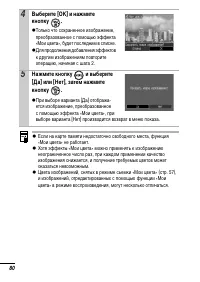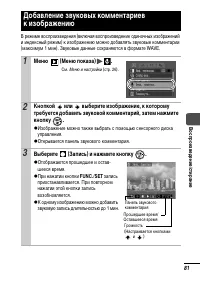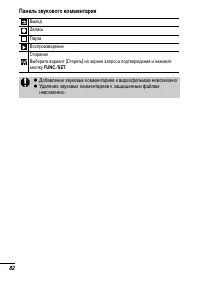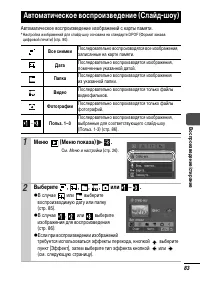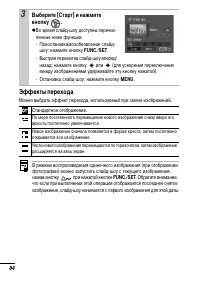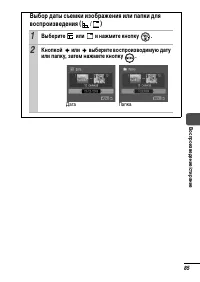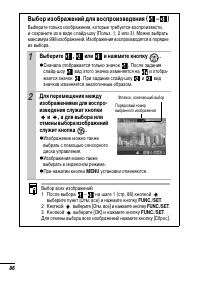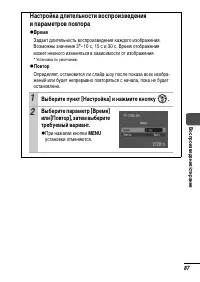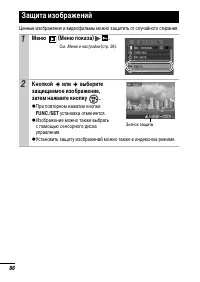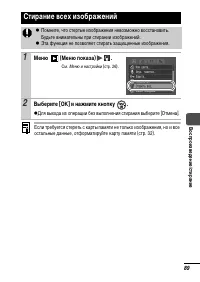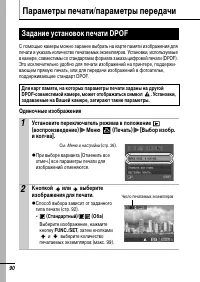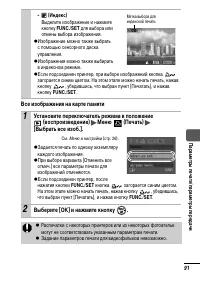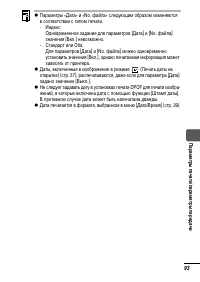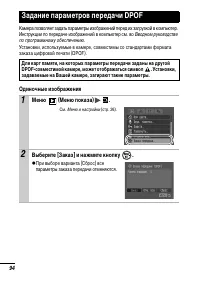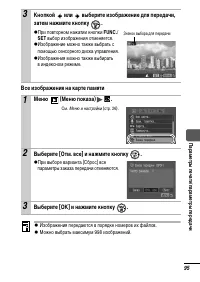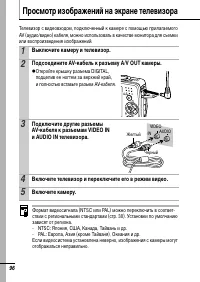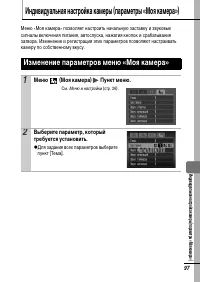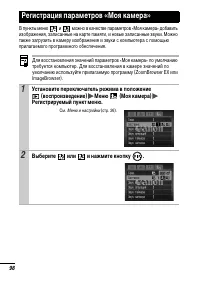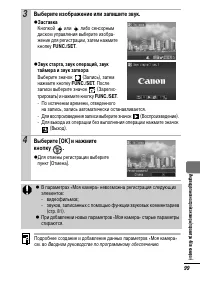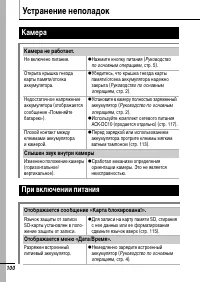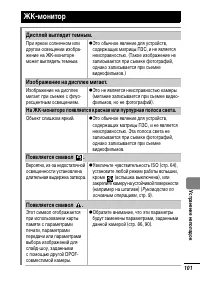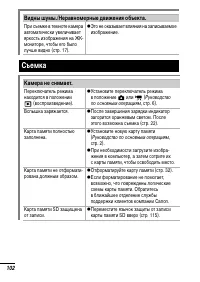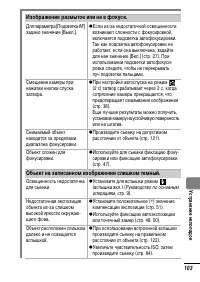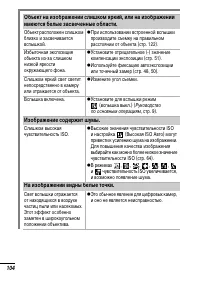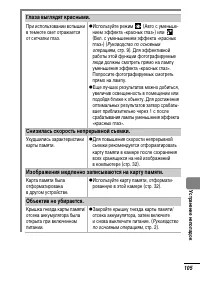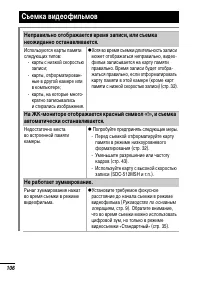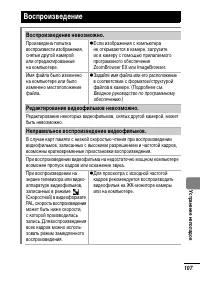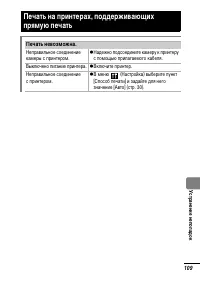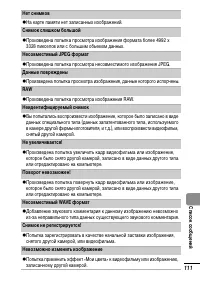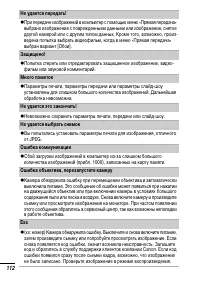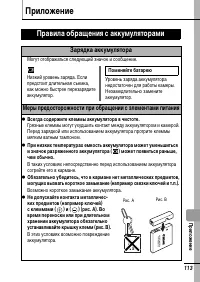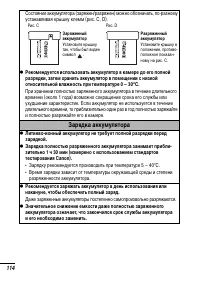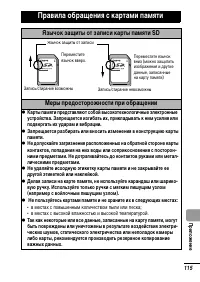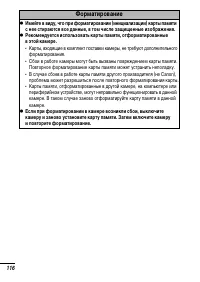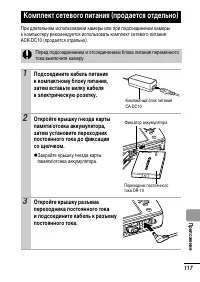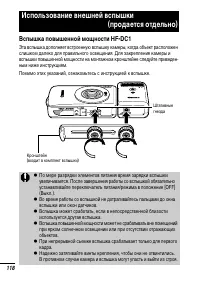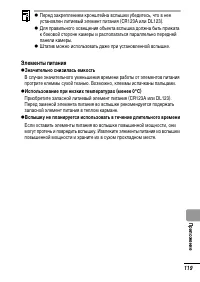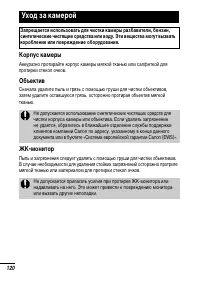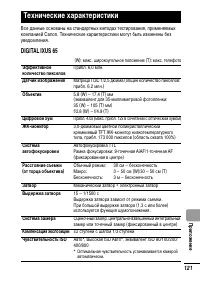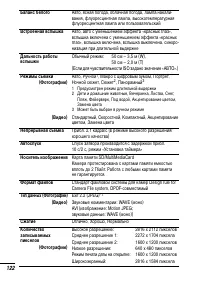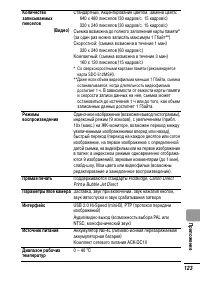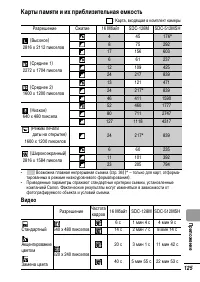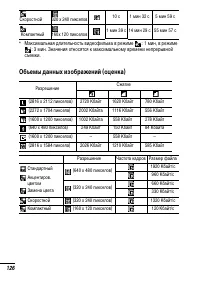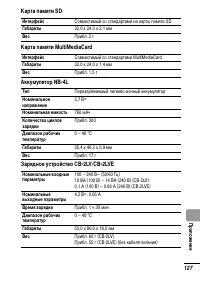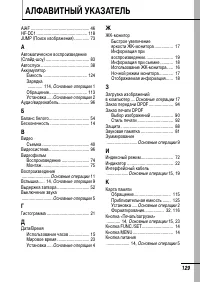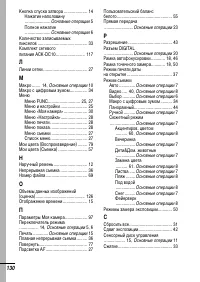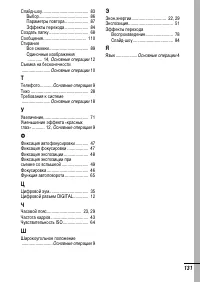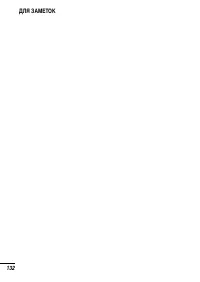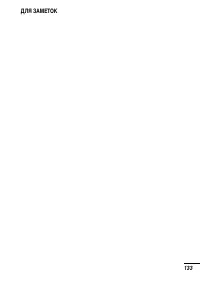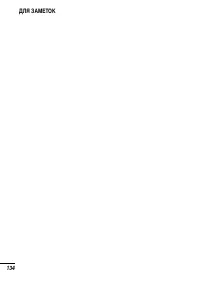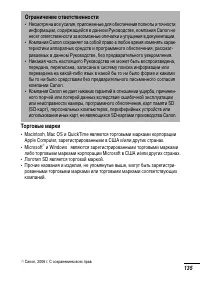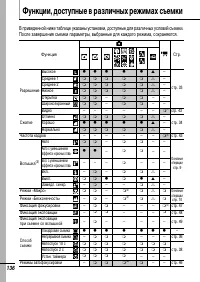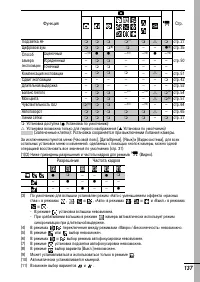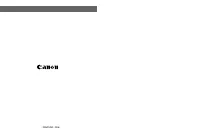Страница 2 - Основные функции; Съемка; Использование снятых изображений
Основные функции Съемка Автоматическая настройка параметров съемки в соответствии с условиями (сюжетный режим) Исключение сотрясения камеры или смазы- вания объектов при съемке путем исполь- зования высокой чувствительностью ISO Автоматическое определение положения камеры с помощью интеллектуального...
Страница 3 - Условные обозначения; Непрерывная съемка
1 Условные обозначения Символы под заголовком обозначают режимы, в которых может использо- ваться соответствующая процедура. В данном Руководстве Руководство пользователя камеры, Основные операции называется Руководством по основным операциям , а Руководство пользо- вателя камеры, Расширенные операц...
Страница 4 - Содержание
2 Содержание Разделы, помеченные символом , содержат сводные перечни или таблицы функций камеры или операций. Обязательно прочитайте эти параграфы . . . . . . . . . . . . . . . . . . . . . . . . . . 5Меры предосторожности . . . . . . . . . . . . . . . . . . . . . . . . . . . . . . . . . . . . . . . ...
Страница 7 - Правила обращения; Тестовые снимки; Ограничения действия гарантии; Обязательно прочитайте эти параграфы
5 Правила обращения Тестовые снимки Перед съемкой важных сюжетов настоятельно рекомендуется снять несколько пробных кадров, чтобы убедиться в правильности работы камеры.Обратите внимание на то, что компания Canon Inc., ее филиалы и дочерние компании, а также дистрибьюторы не несут никакой ответствен...
Страница 8 - Температура корпуса камеры; Меры предосторожности
6 Видеоформат Перед использованием камеры совместно с телевизором установите в камере тот формат видеосигнала, который используется в Вашем регионе (стр. 96). Установка языка меню Изменение языка меню рассматривается на стр. 4 Руководства по основным операциям . Перед использованием камеры обязатель...
Страница 9 - Предостережения; Оборудование
7 Предостережения Оборудование Не смотрите через камеру непосредственно на солнце или яркие источники света. Оборудование следует хранить в местах, недоступных для детей и подростков. • Наручный ремень: попадание наручного ремня на шею ребенка может привести к удушению. • Карта памяти: представляет ...
Страница 10 - Аккумулятор
8 Аккумулятор Запрещается оставлять аккумулятор вблизи от источников тепла или подвергать его прямому воздействию огня или нагреванию.Запрещается погружать аккумулятор в пресную или морскую воду.Запрещается разбирать, модифицировать или нагревать аккумулятор.Не допускайте падения аккумулятора, а так...
Страница 11 - Прочее
9 Прочее Запрещается применять вспышку в непосредственной близости от глаз человека или животного. Воздействие света повышенной интенсивности, испускаемого вспышкой, может привести к ухудшению зрения. В частности, при съемке детей минимально допустимое расстояние до ребенка составляет 1 м. Не поднос...
Страница 13 - Предотвращение неисправностей; Избегайте сильных магнитных полей; Во избежание неполадок при работе с камерой; При быстром перемещении оборудования из зоны высокой темпе-; Если происходит образование конденсата внутри камеры; Немедленно прекратите пользоваться камерой.
11 Предотвращение неисправностей Избегайте сильных магнитных полей Запрещается класть камеру в непосредственной близости от электро- двигателей и прочего оборудования, генерирующего сильные электро- магнитные поля. Воздействие сильных электромагнитных полей может привести к неисправности или поврежд...
Страница 14 - Перед использованием камеры – элементы камеры; Вид спереди
12 Перед использованием камеры – элементы камеры Вид спереди Разъем A/V OUT (Аудио/видео выход) (стр. 96)Цифровой разъем DIGITAL ( Руководство по основным операциям , стр. 20) Крышка разъемов ( Руководство по основным операциям , стр. 20) Крепление ремняГромкоговорительМикрофон (стр. 81)Подсветка AF...
Страница 15 - Вид сзади
13 Пе ред использо вани ем каме ры – элементы к аме ры Вид сзади ЖК-монитор (стр. 16)Штативное гнездоКрышка разъема переходника постоянного тока (стр. 117)Крышка гнезда карты памяти/отсека аккумулятора ( Руководство по основным операциям , стр. 2)
Страница 16 - Панель управления; MENU
14 Панель управления Переключатель режима ( Руководство по основным операциям , стр. 5, 6) Кнопка питания ( Руководство по основным операциям , стр. 5) Рычаг зуммирования (стр. 71 , Руководство по основным операциям , стр. 9) Съемка: (Широкоугольный)/ (Телефото) Воспроизведение: (Индекс)/ (Увеличени...
Страница 17 - Сенсорный диск управления; Использование часов; Способ 1
15 Пе ред использо вани ем каме ры – элементы к аме ры Сенсорный диск управления Если положить палец на сенсорный диск управления, на ЖК-мониторе отобра- жаются символы операций, выполняемых с помощью сенсорного диска в режиме воспроизведения или съемки. Символы показывают функции каждой из кнопок. ...
Страница 18 - Перед использованием камеры – основные операции; Использование ЖК-монитора; Нажмите кнопку; Режим съемки
16 Перед использованием камеры – основные операции В режиме индексного воспроизведения (стр. 72) ЖК-монитор не переклю- чается в режим подробной индикации. Использование ЖК-монитора 1 Нажмите кнопку . Режим индикации меняется при каждом нажатии кнопки в указанной ниже последовательности. В режимах с...
Страница 19 - Установка яркости ЖК-монитора; Ночной режим монитора
17 Пе ред использованием каме ры – основ ные операции Установка яркости ЖК-монитора Яркость ЖК-монитора можно изменить одним из следующих двух способов. Изменение параметров с помощью меню «Настройка» (стр. 29).Изменение параметров с помощью кнопки DISP. (быстрое увеличение яркости ЖК-монитора).Нажа...
Страница 21 - Информация при воспроизведении (режим воспроизведения); Стандарт
19 Пе ред использованием каме ры – основ ные операции Если мигает оранжевый индикатор и отображается символ сотрясения камеры , это означает, что из-за недостаточной освещенности будет выбрана длительная выдержка затвора. Увеличьте чувствительность ISO (стр. 64), выберите любой другой режим работы в...
Страница 22 - Детально
20 Детально Для некоторых изображений может также отображаться следующая информация. Для изображений, снятых другими камерами, информация может отображаться неправильно. Приложен звуковой файл в формате, отличающемся от WAVE, или файл в неподдерживаемом формате.Изображение JPEG, не соответствующее с...
Страница 23 - Гистограмма
21 Пе ред использованием каме ры – основ ные операции Гистограмма Гистограмма представляет собой график, по которому можно оценить яркость изображения. Чем больше кривая смещена в левую сторону графика, тем темнее изображение. Чем больше кривая смещена в правую сторону графика, тем ярче изображение....
Страница 24 - Индикатор
22 Индикатор камеры горит или мигает в указанных ниже случаях. Зеленый: камера готова к съемке/подключена к компьютеру/ выключен монитор (стр. 29). Мигающий зеленый: начальная загрузка камеры/запись/чтение/стирание/ передача (при подключении к компьютеру) изображения. Оранжевый: камера готова к съем...
Страница 25 - Задание домашнего/текущего часового пояса; Установка Мирового времени; Меню; Кнопкой
23 Пе ред использованием каме ры – основ ные операции Если заранее зарегистрировать часовые пояса пунктов назначения, во время заграничной поездки можно снимать изображения с местной датой и временем, просто переключая значение часового пояса. Это очень удобно, так как не требуется переустанавливать...
Страница 26 - Переключение на текущий часовой пояс
24 Переключение на текущий часовой пояс Если изменить дату и время при выбранном часовом поясе «Текущий», автоматически изменяются также дата и время домашнего часового пояса. 5 Кнопкой или выберите часовой пояс места назначения (текущий часовой пояс) . Часовой пояс можно также выбрать с помощью сен...
Страница 29 - Меню съемки; Список меню; Пункт меню
27 Пе ред использованием каме ры – основ ные операции Меню FUNC. Меню съемки Список меню Пункт меню Стр. Пункт меню Стр. Режим съемки Основные операции, стр. 5 Режим экспозамера стр. 50 Режим видеосъемки стр. 40 Сжатие (Фото) стр. 33 Компенсация экспозиции стр. 51 Скорость (Видео) стр. 43 Режим длит...
Страница 32 - Меню «Моя камера»
30 *1 Можно изменить способ подсоединения принтера. Обычно изменять значение этого параметра не требуется, однако при печати изображения, записанного в режиме (Широкоэкранный), в размер страницы на широкоформатной бумаге с помощью компактного фотопринтера Canon SELPHY CP710/CP510 следует выбрать зна...
Страница 33 - Восстановление значений параметров по умолчанию
31 Пе ред использованием каме ры – основ ные операции Если камера подключена к компьютеру или принтеру, сброс настроек невозможен. Невозможен сброс следующих параметров: - режима съемки; - параметров [Часовой пояс], [Дата/Время], [Язык] и [Видеосистема] в меню (Настройка) (стр. 29, 30); - данных бал...
Страница 34 - Низкоуровневое форматирование; Форматирование карт памяти
32 Необходимо обязательно отформатировать новую карту памяти; кроме того, форматирование можно использовать для удаления с карты памяти всех изображений и прочих данных. Низкоуровневое форматирование В случае снижения скорости записи/чтения карты памяти рекомендуется выбрать вариант [Низкоуровнев. ф...
Страница 35 - ка; Приблизительные значения разрешения; Изменение разрешения и сжатия; Разрешение
33 Съем ка Съемка Приблизительные значения разрешения * Форматы бумаги зависят от региона. Изменение разрешения и сжатия (Фотографии) Режим съемки 1 Меню FUNC. * (Разрешение)/ * (Сжатие). См. Меню и настройки (стр. 25). * Установка по умолчанию. Кнопкой или выберите значения разрешения/сжатия, затем...
Страница 36 - Приблизительные значения сжатия; Сжатие; Макросъемка с увеличением; Рычагом зуммирования выберите угол обзора и произведите
34 Приблизительные значения сжатия См. Объемы данных изображений (оценка) (стр. 126). См. Карты памяти и их приблизительная емкость (стр. 125). В максимально широкоугольном положении можно снимать объекты, располо- женные на расстоянии 3 – 10 см от торца объектива. При использовании цифрового зума р...
Страница 37 - Использование цифрового зума; Нажмите рычаг зуммирования в направлении
35 Съем ка При съемке изображений можно использовать совместно оптическое и цифровое зуммирование. Фотографии: увеличение до приблизительно 12 раз.Видеофильмы (Стандартный): увеличение до приблизительно 12 раз. Чем больше цифровое увеличение изображения, тем ниже его качество. Использование цифровог...
Страница 38 - *Рекомендованная карта памяти; Отмена непрерывной съемки
36 В этом режиме при нажатой кнопке затвора производится непрерывная съемка. При использовании рекомендованной карты памяти* возможна непрерывная съемка (плавная непрерывная съемка) с заданным интервалом до полного заполнения карты памяти (стр. 125). *Рекомендованная карта памяти Сверхскоростная кар...
Страница 39 - Режим печати даты на открытке; Включение даты в данные изображения; Индикация на ЖК-мониторе
37 Съем ка Можно снимать изображения с оптимальными параметрами для открыток, компонуя кадр в пределах области печати (отношение ширины к длине приблизительно 3:2), отображаемой на ЖК-мониторе. Инструкции по печати см. в Руководстве по прямой печати . Режим печати даты на открытке Режим съемки 1 Мен...
Страница 40 - Отмена автоспуска; Использование автоспуска; Нажимая кнопку , установите режим
38 Для задержки съемки после нажатия кнопки спуска затвора можно задать задержку 10 с ( ) или 2 с ( ), а также произвольную задержку и количество кадров в серии ( Устан. таймера). Отмена автоспуска Нажимая кнопку , установите режим . Можно изменить звуковой сигнал автоспуска (стр. 97). Использование...
Страница 41 - Изменение времени задержки и количества кадров (
39 Съем ка Изменение времени задержки и количества кадров ( ) Можно изменить время задержки (0–10, 15, 20 или 30 с) или коли- чество снимков в серии (1–10). Однако установка этих параметров в режимах «Акцентиров. цветом», «Замена цвета» и «Панорамный» невозможна. 1 Меню (Меню съемки) [Таймер] . См. ...
Страница 42 - Съемка видеофильмов; Стандартный
40 Предусмотрены указанные ниже режимы видеосъемки. Съемка видеофильмов Режим съемки Стандартный Можно выбрать разрешение и частоту кадров и снимать до полного заполнения карты памяти (при использовании сверхскоростной карты памяти например рекомендованной карты SDC-512MSH). При съемке в этом режиме...
Страница 45 - Изменение разрешения и частоты кадров; Разрешение и частота кадров
43 Съем ка Изменение разрешения и частоты кадров В режимах съемки видеофильма (Стандартный), (Акцентиров. цветом) и (Замена цвета) можно изменить разрешение и частоту кадров. 1 Меню FUNC. * (Разрешение)/ * (Скорость). См. Меню и настройки (стр. 25). * Установка по умолчанию. Кнопкой или выберите зна...
Страница 46 - Съемка панорамных изображений
44 Режим съемки панорам служит для съемки перекрывающихся изображений, которые впоследствии можно будет объединить в одно панорамное изобра- жение на компьютере. Съемка панорамных изображений (Панорамный) Режим съемки 1 Меню FUNC. * (Авто) (Ручной). См. Меню и настройки (стр. 25). * Установка по умо...
Страница 47 - Выберите направление съемки
45 Съем ка Для объединения изображений на компьютере используйте прилагаемую программу PhotoStitch. 3 Выберите направление съемки . Можно выбрать одно из указанных ниже двух направлений съемки.- По горизонтали слева направо. - По горизонтали справа налево. 4 Снимите первый кадр последовательности. Э...
Страница 48 - Переключение режимов фокусировки
46 Можно выбрать один из следующих двух режимов фокусировки в соответствии со значением параметра AiAF. При использовании цифрового увеличения фокусировка произво- дится только по центральной точке автофокусировки. При нажатой наполовину кнопке спуска затвора рамка автофоку- сировки отображается ука...
Страница 49 - Съемка с фиксацией фокусировки; Съемка объектов, неподходящих для автофокусировки
47 Съем ка Фокусировка может быть затруднена в следующих случаях: при съемке объектов, имеющих очень низкую контрастность по отношению к окружению; при съемке сюжетов, содержащих близкие и удаленные объекты;при съемке очень ярких объектов в центре кадра;при съемке быстро движущихся объектов;при съем...
Страница 50 - Сфокусируйтесь на области объекта, по которой требуется
48 Отмена фиксации автофокусировки Нажмите кнопку / . При использовании фиксации фокусировки или фиксации авто- фокусировки отключение ([Выкл.]) режима [AiAF] (стр. 46) упрощает съемку, так как камера фокусируется только с помощью центральной рамки автофокусировки. Фиксация автофокусировки удобна те...
Страница 51 - Фиксация экспозиции при съемке со вспышкой
49 Съем ка Можно зафиксировать экспозицию при съемке со вспышкой, чтобы обеспечить правильную экспозицию независимо от композиции снимаемого объекта. Отмена фиксации экспозиции при съемке со вспышкой Нажмите кнопку . Фиксация экспозиции при съемке со вспышкой (Фиксация FE) Режим съемки 1 Кнопкой уст...
Страница 52 - Способы замера экспозиции; Переключение режимов замера экспозиции; Оценочный
50 Способы замера экспозиции Переключение режимов замера экспозиции Режим съемки 1 Меню FUNC. * (Оценочный). См. Меню и настройки (стр. 25). * Установка по умолчанию. Кнопкой или выберите режим замера экспозиции, затем нажмите кнопку FUNC./SET . Оценочный Подходит для стандартных условий съемки, вкл...
Страница 53 - Настройка компенсации экспозиции
51 Съем ка Компенсацию экспозиции следует использовать для предотвращения получения слишком темного объекта при контровом свете или при съемке на ярком фоне, либо во избежание получения слишком ярких огней на ночных снимках. Отмена компенсации экспозиции Восстановите для компенсации экспозиции значе...
Страница 54 - Съемка с длительной выдержкой; Кнопкой или выберите выдержку затвора
52 Для повышения яркости темных объектов можно задать длительную выдержку затвора. Съемка с длительной выдержкой Режим съемки 1 Меню (Меню съемки) [Длин. выдержка] [Вкл.]. См. Меню и настройки (стр. 26). 2 Меню FUNC. * (Компенсация экспозиции) . См. Меню и настройки (стр. 25). * Установка по умолчан...
Страница 56 - Настройки баланса белого; Настройка цветовых оттенков (Баланс белого)
54 Обычно настройка баланса белого (Авто) обеспечивает оптимальный баланс белого. Если настройка не обеспечивает естественной цвето- передачи, измените настройку баланса белого в соответствии с типом источника освещения. Настройки баланса белого Настройка цветовых оттенков (Баланс белого) Режим съем...
Страница 57 - Использование пользовательского баланса белого
55 Съем ка Использование пользовательского баланса белого Для достижения оптимальных результатов можно установить пользовательский баланс белого, замерив его камерой, наведенной на объект (например на лист белой бумаги, белую ткань или на полу- тоновую карточку фотографического качества), который тр...
Страница 59 - Настройки «Мои цвета»; Съемка в режиме «Мои цвета»
57 Съем ка Можно изменить вид и настроение снимка. Настройки «Мои цвета» * Если изображение содержит цвета, совпадающие с цветами кожи человека, эти цвета также изменяются. * Результат зависит от цвета кожи и может отличаться от ожидаемого. Съемка в режиме «Мои цвета» Режим съемки Откл. эффекты Эта ...
Страница 60 - В режиме; В других режимах, кроме режима; Установка камеры в режим ручной настройки
58 1 Меню FUNC. * (Откл. эффекты). См. Меню и настройки (стр. 25). * Установка по умолчанию. Выберите режим «Мои цвета» кнопкой или . В режиме См. Установка камеры в режим ручной настройки (стр. 58). В других режимах, кроме режима Нажмите кнопку FUNC./SET для возврата на экран съемки. 2 Произведите ...
Страница 61 - цветом
59 Съем ка При съемке можно преобразовывать исходные цвета. Преобразование возможно как для видеофильмов, так и для фотографий, что позволяет использовать различные эффекты при фото- и видеосъемке.Однако в определенных условиях съемки изображение может выглядеть грубым или требуемый цвет может не по...
Страница 62 - Съемка в режиме «Акцентирование цветом»; Направьте камеру таким образом, чтобы цвет, который
60 Съемка в режиме «Акцентирование цветом» 1 Фотографии: меню FUNC. *(Авто) *(Дети&Дом. животные) (Акцентиров. цветом). Видеофильмы: меню FUNC. * (Стандартный) (Акцентиров. цветом). См. Меню и настройки (стр. 25). * Установка по умолчанию. 2 . Включается режим «Акцентирование цветом». 3 . Камера...
Страница 63 - Съемка в режиме «Замена цвета»
61 Съем ка По умолчанию установлено акцентирование зеленым цветом. Если после задания цвета использовать вспышку либо изменить настройку баланса белого или экспозиции, результат может отличаться от ожидаемого. Заданный для акцентирования цвет сохраняется даже после выклю- чения камеры. Съемка в режи...
Страница 66 - Настройка чувствительности ISO; Для переключения значений нажимайте кнопку
64 Чувствительность ISO следует увеличивать для уменьшения выдержки затвора, чтобы снизить влияние сотрясения камеры, исключить смазывание объектов или выключить вспышку во время съемки при недостаточной освещенности. Настройка чувствительности ISO Режим съемки 1 Для переключения значений нажимайте ...
Страница 67 - Установка функции автоповорота
65 Съем ка Камера оснащена интеллектуальным датчиком ориентации, определяющим ориентацию снятого изображения при вертикальном положении камеры и автоматически поворачивающим изображение для правильного просмотра на мониторе. Если во время съемки камера находится в вертикальном положении, интеллектуа...
Страница 68 - Проверка фокусировки сразу после съемки
66 Сразу после съемки можно проверить фокусировку изображения. Для отмены: нажмите наполовину кнопку спуска затвора. Проверка фокусировки сразу после съемки Режим съемки 1 Произведите съемку. Снятое изображение отображается в течение прибл. 2 с (или в течение времени, заданного с помощью параметра «...
Страница 70 - Создание папки при следующей съемке; Создание папки для записи изображений (Папка); Создать новую папку
68 В любой момент можно создать новую папку, и снимаемые изображения будут автоматически записываться в эту папку. Создание папки при следующей съемке Задание даты или времени для автоматического создания папки Создание папки для записи изображений (Папка) Режим съемки Создать новую папку При послед...
Страница 71 - Функция номерации файлов; Нумерация файлов; Автосброс
69 В одной папке можно сохранить максимум 2000 изображений. После съемки большего числа изображений автоматически создается новая папка, даже если пользователь не создавал новых папок. Снимаемым изображениям автоматически присваиваются номера файлов. Можно выбрать метод присвоения номеров файлов. Фу...
Страница 72 - Номера файлов и папок
70 Номера файлов и папок Записанным изображениям назначаются последовательные номера файлов в диапазоне от 0001 до 9999, а папкам назначаются номера в диапазоне от 100 до 999. В одной папке можно сохранить максимум 2000 изображений. При недостатке свободного места изображения могут сохраняться в нов...
Страница 73 - Воспроизведение/стирание; Отмена увеличения; Увеличение изображений; Нажмите рычаг зуммирования в направлении .
71 Воспроиз ведение/ ст ирание Воспроизведение/стирание См. также Руководство по основным операциям (стр. 11). Отмена увеличения Нажмите рычаг зуммирования в направлении . (Увеличение можно также быстро отменить, нажав кнопку MENU .) Увеличение изображений 1 Нажмите рычаг зуммирования в направлении ...
Страница 74 - Возврат в режим воспроизведения одиночного изображения; Одновременный просмотр 9 изображений; Переключение между наборами из девяти изображений
72 Возврат в режим воспроизведения одиночного изображения Нажмите рычаг зуммирования в направлении . Одновременный просмотр 9 изображений (Индексный режим) 1 Нажмите рычаг зуммирования в направлении . Можно одновременно просматривать до девяти изображений. Выбор изображений производится кнопками , ,...
Страница 75 - Переход между изображениям; Переход по дате
73 Воспроиз ведение/ ст ирание Если на карту памяти записано много изображений, для поиска требуемого кадра удобно использовать пять перечисленных ниже режимов поиска. Возврат в режим воспроизведения одиночного изображения Нажмите кнопку MENU . Переход между изображениям Через 10 сним. Переход сразу...
Страница 76 - Использование панели управления видеофильмом; Просмотр видеофильмов; Выведите на экран видеофильм
74 Использование панели управления видеофильмом При просмотре видеофильма на экране телевизора громкость регулируется с помощью органов управления телевизора (стр. 96). В режиме замедленного воспроизведения звук не воспроизводится. Просмотр видеофильмов В индексном режиме воспроизведение видеофильмо...
Страница 77 - Редактирование видеофильмов; Выберите
75 Воспроиз ведение/ ст ирание Можно удалять части записанных видеофильмов. Редактирование видеофильмов Редактирование защищенных видеофильмов и видеофильмов длительностью 1 с или менее невозможно. 1 Выберите (Редактирование) на панели управления видеофильмом и нажмите кнопку . Открываются панель и ...
Страница 78 - нажмите кнопку
76 Сохранение отредактированного видеофильма может занять до 3 мин. Если в процессе сохранения аккумулятор разрядится, сохранение отредактированного видеофильма будет невозможно. При редактиро- вании видеофильмов рекомендуется использовать полностью заряженный аккумулятор или дополнительно приобрета...
Страница 79 - Поворот изображений на мониторе; Кнопкой или выберите изображение для поворота,
77 Воспроиз ведение/ ст ирание Изображение на мониторе можно повернуть по часовой стрелке на 90° или 270°. Поворот изображений на мониторе 1 Меню (Меню показа) . См. Меню и настройки (стр. 26). 2 Кнопкой или выберите изображение для поворота, затем поверните его, нажимая кнопку . При каждом нажатии ...
Страница 81 - Добавление эффектов с помощью функции «Мои цвета»
79 Воспроиз ведение/ ст ирание С помощью функции «Мои цвета» можно добавлять эффекты к записанным изображениям (только фотографии). Предусмотренные варианты эффектов «Мои цвета» перечислены ниже. Подробнее см. стр. 57. Добавление эффектов с помощью функции «Мои цвета» Яркий Осветлить тон кожи Нейтра...
Страница 83 - Добавление звуковых комментариев; Кнопкой или выберите изображение, к которому
81 Воспроиз ведение/ ст ирание В режиме воспроизведения (включая воспроизведение одиночных изображений и индексный режим) к изображению можно добавлять звуковые комментарии (максимум 1 мин). Звуковые данные сохраняются в формате WAVE. Добавление звуковых комментариев к изображению 1 Меню (Меню показ...
Страница 84 - Панель звукового комментария
82 Панель звукового комментария ВыходЗаписьПаузаВоспроизведениеСтираниеВыберите вариант [Стереть] на экране запроса подтверждения и нажмите кнопку FUNC./SET . Добавление звуковых комментариев к видеофильмам невозможно.Удаление звуковых комментариев к защищенным файлам невозможно.
Страница 85 - или –
83 Воспроиз ведение/ ст ирание Автоматическое воспроизведение изображений с карты памяти. *Настройка изображений для слайд-шоу основана на стандарте DPOF (Формат заказа цифровой печати) (стр. 90). Автоматическое воспроизведение (Слайд-шоу) Все снимки Последовательно воспроизводятся все изображения, ...
Страница 86 - Эффекты перехода
84 Эффекты перехода Можно выбрать эффект перехода, используемый при смене изображений. В режиме воспроизведения одиночного изображения (при отображении фотографии) можно запустить слайд-шоу с текущего изображения, нажав кнопку при нажатой кнопке FUNC./SET . Обратите внимание, что если при выполнении...
Страница 88 - Выбор изображений для воспроизведения (
86 Выбор изображений для воспроизведения ( – ) Выберите только изображения, которые требуется воспроизвести, и сохраните их в виде слайд-шоу (Польз. 1, 2 или 3). Можно выбрать максимум 998 изображений. Изображения воспроизводятся в порядке их выбора. 1 Выберите , или и нажмите кнопку . Сначала отобр...
Страница 89 - Выберите пункт [Настройка] и нажмите кнопку
87 Воспроиз ведение/ ст ирание Настройка длительности воспроизведения и параметров повтора Время Задает длительность воспроизведения каждого изображения. Возможны значения 3*–10 с, 15 с и 30 с. Время отображения может немного изменяться в зависимости от изображения. * Установка по умолчанию. Повтор ...
Страница 90 - Защита изображений
88 Ценные изображения и видеофильмы можно защитить от случайного стирания. Защита изображений 1 Меню (Меню показа) . См. Меню и настройки (стр. 26). 2 Кнопкой или выберите защищаемое изображение, затем нажмите кнопку . При повторном нажатии кнопки FUNC./SET установка отменяется. Изображение можно та...
Страница 91 - Стирание всех изображений
89 Воспроиз ведение/ ст ирание Если требуется стереть с карты памяти не только изображения, но и все остальные данные, отформатируйте карту памяти (стр. 32). Стирание всех изображений Помните, что стертые изображения невозможно восстановить. Будьте внимательны при стирании изображений.Эта функция не...
Страница 92 - Параметры печати/параметры передачи; Одиночные изображения; Задание установок печати DPOF; Для карт памяти, на которых параметры печати заданы на другой; Установите переключатель режима в положение; Кнопкой или выберите
90 Параметры печати/параметры передачи С помощью камеры можно заранее выбрать на карте памяти изображения для печати и указать количество печатаемых экземпляров. Установки, используемые в камере, совместимы со стандартами формата заказа цифровой печати (DPOF). Это исключительно удобно для печати изо...
Страница 93 - Все изображения на карте памяти
91 Параметры пе ча ти/ параметры передачи Все изображения на карте памяти - (Индекс) Выделите изображение и нажмите кнопку FUNC./SET для выбора или отмены выбора изображения. Изображение можно также выбрать с помощью сенсорного диска управления. Изображения можно также выбирать в индексном режиме. Е...
Страница 94 - Установка стиля печати; Тип печати
92 Изображения печатаются в порядке номеров их файлов. Можно выбрать максимум 998 изображений. Если для параметра [Тип печати] установлено значение [Оба], можно задать количество экземпляров. Если установлен тип [Индекс], задание количества экземпляров невозможно (печатается только один экземпляр). ...
Страница 96 - Задание параметров передачи DPOF; Для карт памяти, на которых параметры передачи заданы на другой
94 Камера позволяет задать параметры изображений перед их загрузкой в компьютер. Инструкции по передаче изображений в компьютер см. во Вводном руководстве по программному обеспечению . Установки, используемые в камере, совместимы со стандартами формата заказа цифровой печати (DPOF). Одиночные изобра...
Страница 97 - SET
95 Параметры пе ча ти/ параметры передачи Все изображения на карте памяти Изображения передаются в порядке номеров их файлов. Можно выбрать максимум 998 изображений. 3 Кнопкой или выберите изображение для передачи, затем нажмите кнопку . При повторном нажатии кнопки FUNC./ SET выбор изображения отме...
Страница 98 - Просмотр изображений на экране телевизора; Выключите камеру и телевизор.; Подключите другие разъемы
96 Просмотр изображений на экране телевизора Телевизор с видеовходом, подключенный к камере с помощью прилагаемого AV (аудио/видео) кабеля, можно использовать в качестве монитора для съемки или воспроизведения изображений. Формат видеосигнала (NTSC или PAL) можно переключить в соответ- ствии с регио...
Страница 99 - Индивидуальная настройка камеры (параметры «Моя камера»); Изменение параметров меню «Моя камера»; Выберите параметр, который
97 И нди ви дуал ьна я на стро йк а ка ме ры (пар ам етр ы «М оя ка ме ра ») Индивидуальная настройка камеры (параметры «Моя камера») Меню «Моя камера» позволяет настроить начальную заставку и звуковые сигналы включения питания, автоспуска, нажатия кнопок и срабатывания затвора. Изменение и регистра...
Страница 100 - Регистрация параметров «Моя камера»
98 В пункты меню и можно в качестве параметров «Моя камера» добавить изображения, записанные на карте памяти, и новые записанные звуки. Можно также загрузить в камеру изображения и звуки с компьютера с помощью прилагаемого программного обеспечения. Для восстановления значений параметров «Моя камера»...
Страница 101 - Выберите изображение или запишите звук.; Заставка
99 И нди ви дуал ьна я на стро йка ка ме ры (пар ам етр ы « Моя ка ме ра ») Подробнее создание и добавление данных параметров «Моя камера» см. во Вводном руководстве по программному обеспечению . 3 Выберите изображение или запишите звук. Заставка Кнопкой или либо сенсорным диском управления выберите...
Страница 102 - Устранение неполадок; Камера; Слышен звук внутри камеры; При включении питания; Отображается сообщение «Карта блокирована!».
100 Устранение неполадок Камера Камера не работает. Не включено питание. Нажмите кнопку питания ( Руководство по основным операциям , стр. 5). Открыта крышка гнезда карты памяти/отсека аккумулятора. Убедитесь, что крышка гнезда карты памяти/отсека аккумулятора надежно закрыта ( Руководство по основн...
Страница 103 - странение неполадок; Дисплей выглядит темным.; Появляется символ
101 У странение неполадок ЖК-монитор Дисплей выглядит темным. При ярком солнечном или другом освещении изобра- жение на ЖК-мониторе может выглядеть темным. Это обычное явление для устройств, содержащих матрицы ПЗС, и не является неисправностью. (Такое изображение не записывается при съемке фотографи...
Страница 105 - Изображение размытое или не в фокусе.
103 У странение неполадок Изображение размытое или не в фокусе. Для параметра [Подсветка AF] задано значение [Выкл.]. Если из-за недостаточной освещенности возникают сложности с фокусировкой, включается подсветка автофокусировки. Так как подсветка автофокусировки не работает, если она выключена, зад...
Страница 106 - Изображение содержит шумы.
104 Объект на изображении слишком яркий, или на изображении имеются белые засвеченные области. Объект расположен слишком близко и засвечивается вспышкой. При использовании встроенной вспышки производите съемку на правильном расстоянии от объекта (стр. 122). Избыточная экспозиция объекта из-за слишко...
Страница 107 - Глаза выглядят красными.; Снизилась скорость непрерывной съемки.
105 У странение неполадок Глаза выглядят красными. При использовании вспышки в темноте свет отражается от сетчатки глаз. Используйте режим (Авто с уменьше- нием эффекта «красных глаз») или (Вкл. с уменьшением эффекта «красных глаз») ( Руководство по основным операциям , стр. 9). Для эффективной рабо...
Страница 108 - Неправильно отображается время записи, или съемка
106 Съемка видеофильмов Неправильно отображается время записи, или съемка неожиданно останавливается. Используются карты памяти следующих типов: - карты с низкой скоростью записи; - карты, отформатирован- ные в другой камере или в компьютере; - карты, на которые много- кратно записывались и стиралис...
Страница 109 - Воспроизведение; Воспроизведение невозможно.
107 У странение неполадок Воспроизведение Воспроизведение невозможно. Произведена попытка воспроизвести изображения, снятые другой камерой или отредактированные на компьютере. Если изображения с компьютера не открываются в камере, загрузите их в камеру с помощью прилагаемого программного обеспечения...
Страница 110 - Изображения медленно считываются с карты памяти.; Аккумулятор/зарядное устройство; Аккумулятор быстро разряжается.; Вывод на экран телевизора; Изображение не выводится на экран телевизора.
108 Изображения медленно считываются с карты памяти. Карта памяти была отформа- тирована в другом устройстве. Используйте карту памяти, отформа- тированную в этой камере (стр. 32). Аккумулятор/зарядное устройство Аккумулятор быстро разряжается. Быстрая разрядка аккумуля- тора при нормальной темпе- р...
Страница 112 - Список сообщений; Нет карты памяти
110 Список сообщений Во время съемки или воспроизведения на ЖК-мониторе могут отображаться следующие сообщения. Сообщения, отображаемые при подключении к принтеру, см. в Руководстве по прямой печати . Занят... Идет запись изображения на карту памяти или чтение с нее. Запускается режим воспроизведени...
Страница 115 - Приложение; Правила обращения с аккумуляторами; Зарядка аккумулятора
113 Прилож ен ие Приложение Правила обращения с аккумуляторами Зарядка аккумулятора Могут отображаться следующий значок и сообщение. Меры предосторожности при обращении с элементами питания Всегда содержите клеммы аккумулятора в чистоте. Грязные клеммы могут ухудшить контакт между аккумулятором и ка...
Страница 117 - Правила обращения с картами памяти; Язычок защиты от записи карты памяти SD
115 Прилож ен ие Правила обращения с картами памяти Язычок защиты от записи карты памяти SD Меры предосторожности при обращении Карты памяти представляют собой высокотехнологичные электронные устройства. Запрещается изгибать их, прикладывать к ним усилия или подвергать их ударам и вибрации.Запрещает...
Страница 118 - Имейте в виду, что при форматировании (инициализации) карты памяти
116 Фо рматирование Имейте в виду, что при форматировании (инициализации) карты памяти с нее стираются все данные, в том числе защищенные изображения.Рекомендуется использовать карты памяти, отформатированные в этой камере. • Карты, входящие в комплект поставки камеры, не требуют дополнительного фор...
Страница 119 - Комплект сетевого питания (продается отдельно)
117 Прилож ен ие При длительном использовании камеры или при подсоединении камеры к компьютеру рекомендуется использовать комплект сетевого питания ACK-DC10 (продается отдельно). Комплект сетевого питания (продается отдельно) Перед подсоединением и отсоединением блока питания переменного тока выключ...
Страница 120 - Вспышка повышенной мощности HF-DC1; Использование внешней вспышки
118 Вспышка повышенной мощности HF-DC1 Эта вспышка дополняет встроенную вспышку камеры, когда объект расположен слишком далеко для правильного освещения. Для закрепления камеры и вспышки повышенной мощности на монтажном кронштейне следуйте приведен- ным ниже инструкциям. Помимо этих указаний, ознако...
Страница 121 - Элементы питания; Значительно снизилась емкость
119 Прилож ен ие Перед закреплением кронштейна вспышки убедитесь, что в нее установлен литиевый элемент питания (CR123A или DL123).Для правильного освещения объекта вспышка должна быть прижата к боковой стороне камеры и располагаться параллельно передней панели камеры. Штатив можно использовать даже...
Страница 122 - Уход за камерой; Запрещается использовать для чистки камеры разбавители, бензин,
120 Корпус камеры Аккуратно протирайте корпус камеры мягкой тканью или салфеткой для протирки стекол очков. Объектив Сначала удалите пыль и грязь с помощью груши для чистки объективов, затем удалите оставшуюся грязь, осторожно протирая объектив мягкой тканью. ЖК-монитор Пыль и загрязнения следует уд...
Страница 123 - DIGITAL IXUS 65; Технические характеристики
121 Прилож ен ие Все данные основаны на стандартных методах тестирования, применяемых компанией Canon. Технические характеристики могут быть изменены без уведомления. DIGITAL IXUS 65 Технические характеристики (W): макс. широкоугольное положение (T): макс. телефото Эффективное количество пикселов Пр...
Страница 126 - Условия тестирования; влажности
124 *1 Данная цифровая камера поддерживает стандарт Exif 2.2 (также называемый «Exif Print»). Exif Print является стандартом, предназначенным для улучшения связи между цифровыми камерами и принтерами. При подключении к принтеру, совместимому со стандартом Exif Print, используются и оптимизируются да...
Страница 127 - Видео
125 Прилож ен ие Карты памяти и их приблизительная емкость : Карта, входящая в комплект камеры • Возможна плавная непрерывная съемка (стр. 36) (* – только для карт, отформа- тированных в режиме низкоуровневого форматирования). • Приведенные параметры отражают стандартные критерии съемки, установленн...
Страница 129 - Карта памяти SD
127 Прилож ен ие Карта памяти SD Карта памяти MultiMediaCard Аккумулятор NB-4L Зарядное устройство CB-2LV/CB-2LVE Интерфейс Совместимый со стандартами на карты памяти SD Габариты 32,0 x 24,0 x 2,1 мм Вес Прибл. 2 г Интерфейс Совместимый со стандартами MultiMediaCard Габариты 32,0 x 24,0 x 1,4 мм Вес...
Страница 130 - Компактный блок питания CA-DC10; Номинальные
128 Компактный блок питания CA-DC10 (Входит в состав отдельно продаваемого комплекта сетевого питания ACK-DC10) Номинальные входные параметры 100 – 240 В~ (50/60 Гц) 16 ВА (100 В) – 26 ВА (240 В) Номинальные выходные параметры 4,3 В=, 1,5 A Диапазон рабочих температур 0 – 40 °C Габариты 42,6 x 104,4...